Como Criar uma História no Facebook

As histórias do Facebook podem ser muito divertidas de fazer. Aqui está como você pode criar uma história em seu dispositivo Android e computador.
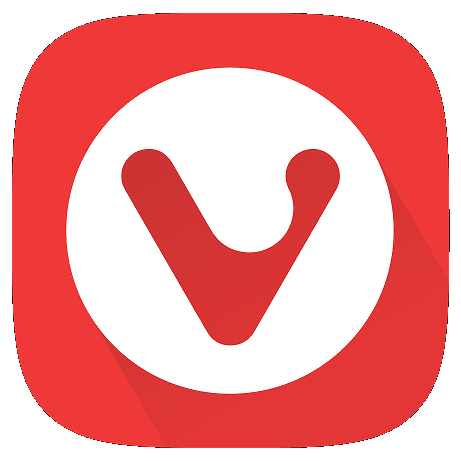
Fazer capturas de tela é uma ótima maneira de compartilhar o que está acontecendo em sua tela com outras pessoas. Porém, se você sempre quis compartilhar algo e descobriu que não cabia tudo em uma tela, pode ser bastante frustrante. É aqui que entram as capturas de tela de página inteira. Uma captura de tela de página inteira permite que você faça uma captura de tela de uma página da web inteira, não importa o quão grande ela seja.
A Samsung possui um recurso que pode fazer isso embutido em sua ferramenta de captura de tela. Infelizmente, a experiência do usuário com o recurso não é ótima, pois ele apenas pula uma pequena distância na página por vez. Isso significa que você precisa ficar sentado segurando o botão por um tempo para rolar por uma página razoavelmente longa. Se você deseja fazer uma captura de tela de uma página muito grande, isso realmente não é o ideal.
O navegador Vivaldi no Android tem uma solução sólida e confiável para esse problema. Ele possui a funcionalidade incorporada para fazer capturas de tela de página inteira e faz isso de uma só vez.
Como fazer uma captura de tela de página inteira no Vivaldi
Para fazer uma captura de tela de página inteira, você precisa tocar no ícone Vivaldi no canto superior direito, no final da barra de URL.
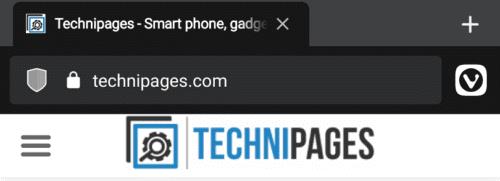
Toque no ícone Vivaldi para ver o menu suspenso.
Tocar no ícone Vivaldi abrirá um menu pop-up. A partir daqui, você deve tocar em “Capturar página” cerca de dois terços do caminho para baixo na lista de opções.
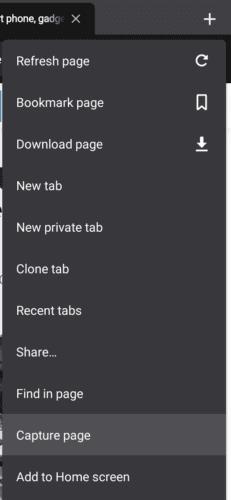
Toque em “Capturar página” no menu suspenso.
Agora, em um pequeno pop-up na parte inferior da tela, você terá a opção de capturar a área visível ou a página inteira. Toque em “Capturar página inteira” para fazer uma captura de tela de página inteira.
Dica: A funcionalidade de captura de tela incorporada ao Vivaldi fará apenas a captura de tela do conteúdo da página. A interface do usuário Vivaldi, como a barra de URL, foi omitida.
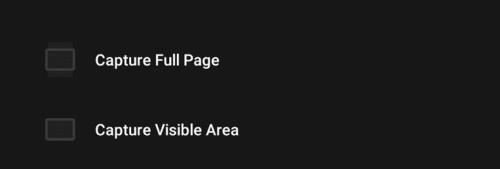
Toque em “Capturar página inteira” para fazer a captura de tela de página inteira.
Depois de fazer uma captura de tela, um pequeno pop-up aparecerá e você poderá tocar para ver rapidamente a captura de tela que acabou de fazer. Você deve estar ciente de que a captura de tela que você tirou será tão longa quanto a página inteira, isso pode ter dezenas de milhares de pixels de comprimento.
Dica: em alguns casos, você pode descobrir que as imagens mais abaixo na página simplesmente não foram carregadas. Para corrigir isso, você simplesmente precisa rolar manualmente por toda a página o mais rápido que quiser e, em seguida, refazer a captura de tela. Esse problema é causado porque o navegador economiza memória ao não carregar imagens que não precisa. Rolar a página inteira, no entanto, força o carregamento dessas imagens, de modo que elas serão incluídas na captura de tela.
As histórias do Facebook podem ser muito divertidas de fazer. Aqui está como você pode criar uma história em seu dispositivo Android e computador.
Aprenda como desativar vídeos que começam a tocar automaticamente no Google Chrome e Mozilla Firefox com este tutorial.
Resolva o problema onde o Samsung Galaxy Tab A está preso em uma tela preta e não liga.
Leia agora para aprender como excluir músicas e vídeos de dispositivos Amazon Fire e Fire HD para liberar espaço, desordem ou aumentar o desempenho.
Deseja adicionar ou remover contas de email no seu tablet Fire? Nosso guia abrangente irá guiá-lo pelo processo passo a passo, tornando rápido e fácil gerenciar suas contas de email em seu dispositivo favorito. Não perca este tutorial obrigatório!
Um tutorial mostrando duas soluções sobre como impedir permanentemente aplicativos de iniciar na inicialização do seu dispositivo Android.
Este tutorial mostra como reencaminhar uma mensagem de texto de um dispositivo Android usando o aplicativo Google Messaging.
Como habilitar ou desabilitar os recursos de verificação ortográfica no sistema operacional Android.
Está se perguntando se pode usar aquele carregador de outro dispositivo com seu telefone ou tablet? Esta postagem informativa traz algumas respostas para você.
Quando a Samsung apresentou sua nova linha de tablets topo de linha, havia muito o que comemorar. Os Galaxy Tab S9 e S9+ trazem atualizações esperadas, e a Samsung também introduziu o Galaxy Tab S9 Ultra. Todos esses dispositivos oferecem algo diferente, incluindo tamanhos de bateria variados. Certifique-se de ter os melhores carregadores para o Galaxy Tab S9.







